Зміст

Зараз все більшої популярності набирають бездротові навушники не тільки у користувачів мобільних пристроїв, але і у власників комп'ютерів. Вони набагато зручніше, адже немає обмежень по довжині кабелю, а самі дроти не створюють незручностей. Однак такі девайси, як і більшість периферії, вимагає наявності встановлених драйверів. Знайти і додати їх в операційну систему можна різними методами, про що ми і хочемо поговорити в рамках даної статті.
Шукаємо і встановлюємо драйвери для Blueooth-навушників
Багато навушників Bluetooth не потребують встановлення додаткового програмного забезпечення, оскільки розробники його не надають. Єдина умова нормальної роботи & 8212; наявність драйвера для блютуз-адаптера. Детальніше про це читайте в іншій нашій статті за наступним посиланням. Сьогодні ми торкнемося теми інсталяції драйверів до певного класу обладнання на прикладі ігрових навушників Logitech G930.
Спосіб 1: сторінка підтримки від розробників
Драйвер для навушників типу Logitech G930 або моделей від Razer, a4tech представлений у вигляді розширеного програмного забезпечення, яке дозволяє здійснювати максимально гнучку настройку девайса. Зараз виробники відмовляються від надання дисків з таким ПО в комплектації з пристроєм, а пропонують завантажити його безкоштовно з офіційного сайту, що і ми радимо зробити.
- Перейдіть на офіційний сайт, ввівши посилання в адресному рядку або ж скористайтеся зручним пошукачем. Там розкрийте меню.
- Виберіть розділ &171; підтримка & 187; .
- У пошуковому рядку почніть вводити необхідну модель навушників і відшукайте підходящий варіант в відобразилися результатах.
- Перейдіть на сторінку підтримки шуканого продукту.
- Перейдіть до категорії &171;файли для завантаження&187; .
- Вкажіть свою версію операційної системи, щоб отримати сумісний додаток.
- Не забудьте і визначити розрядність Віндовс перед натисканням на кнопку &171;завантажити&187; .
- Очікуйте завершення завантаження інсталятора, а потім запустіть виконуваний файл.
- Чекайте закінчення розпакування файлів для установки.
- Вкажіть зручний мову інтерфейсу, а після клікніть на &171;Next&187; .
- Підтвердьте умови ліцензійної угоди та розпочніть інсталяцію.
- При відображенні вікна з майстром установки девайса дотримуйтесь інструкцій, що відобразилися.
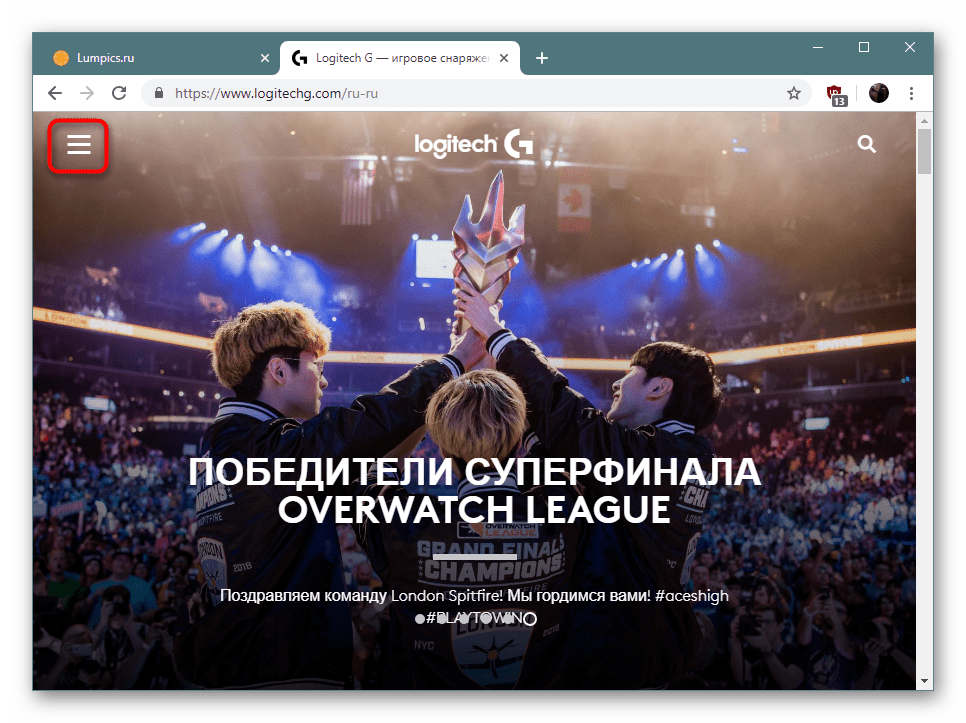
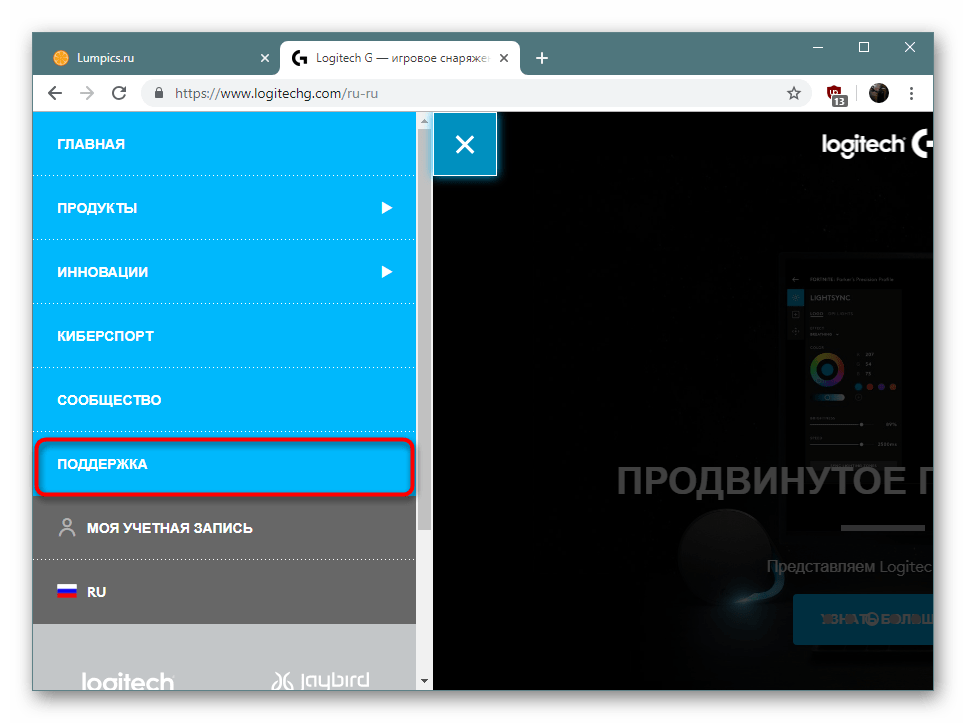
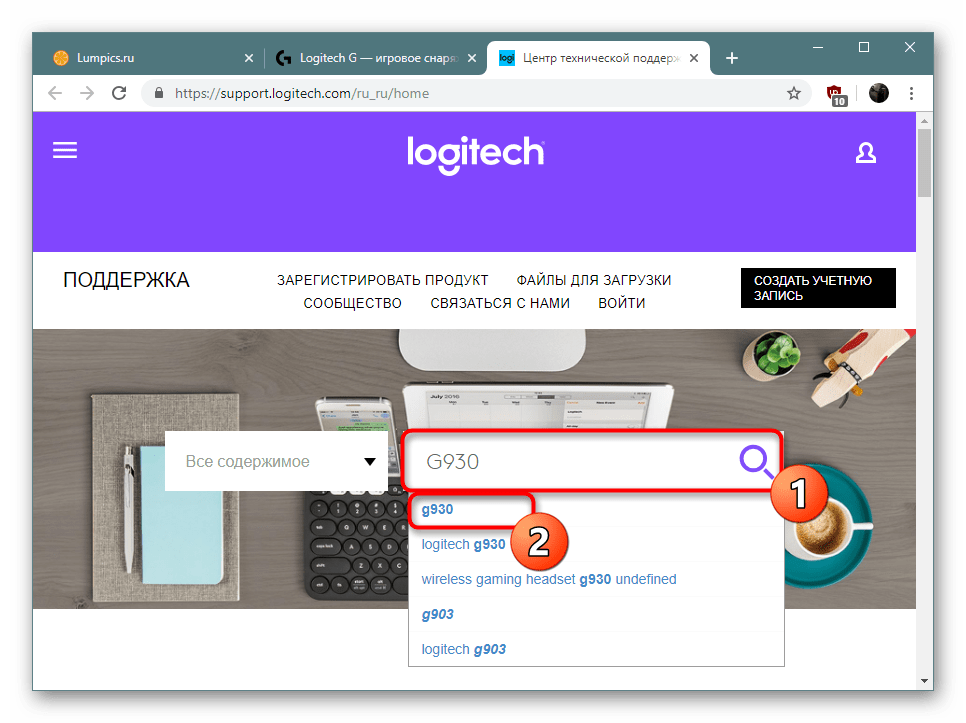
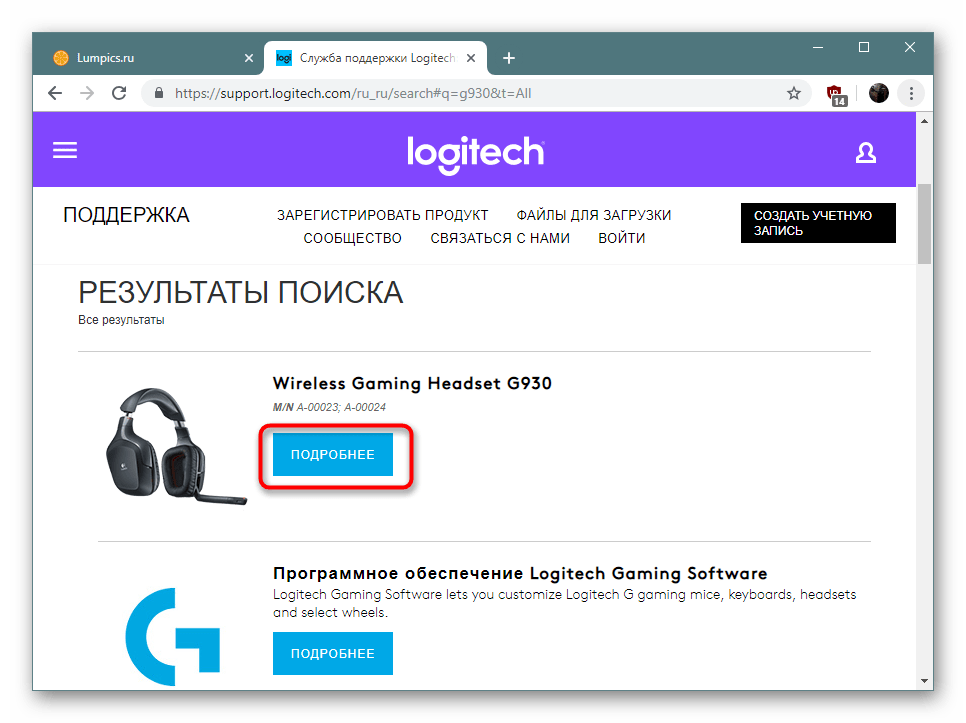
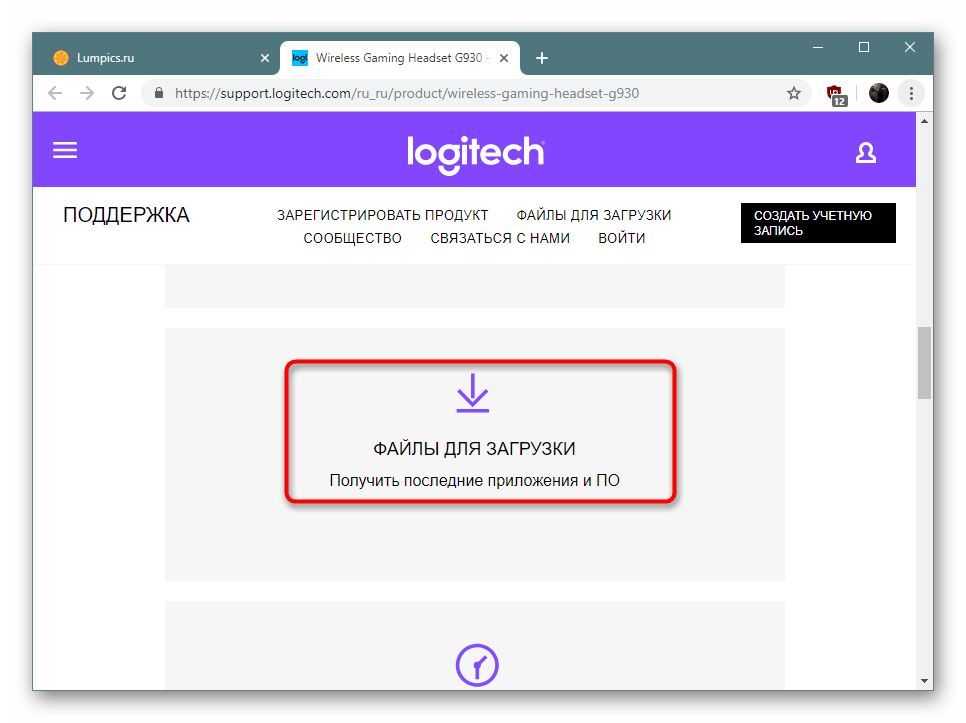
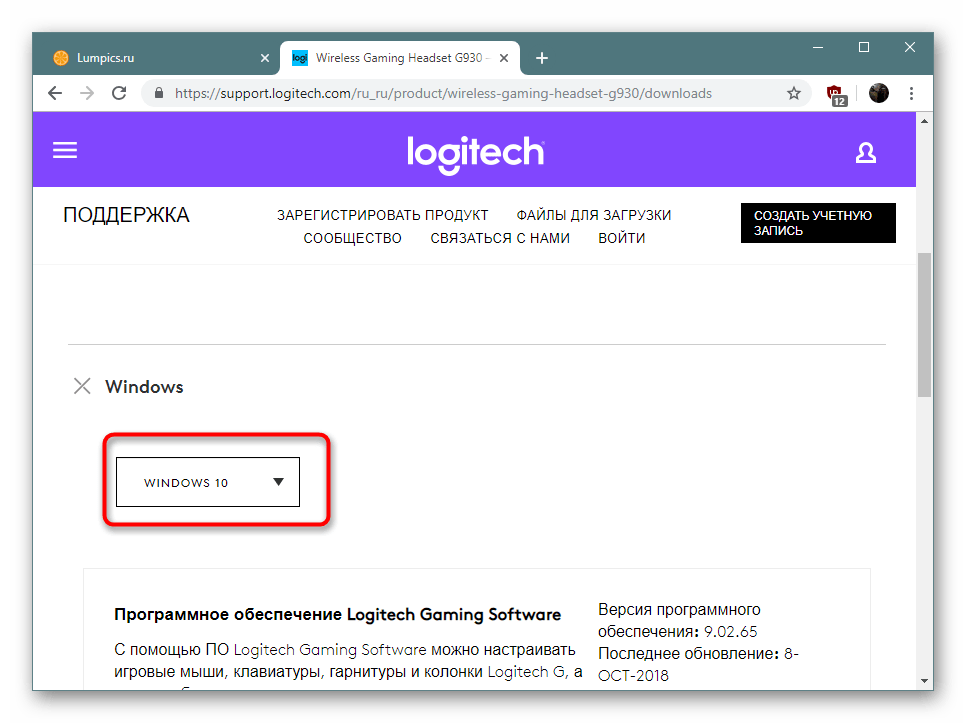
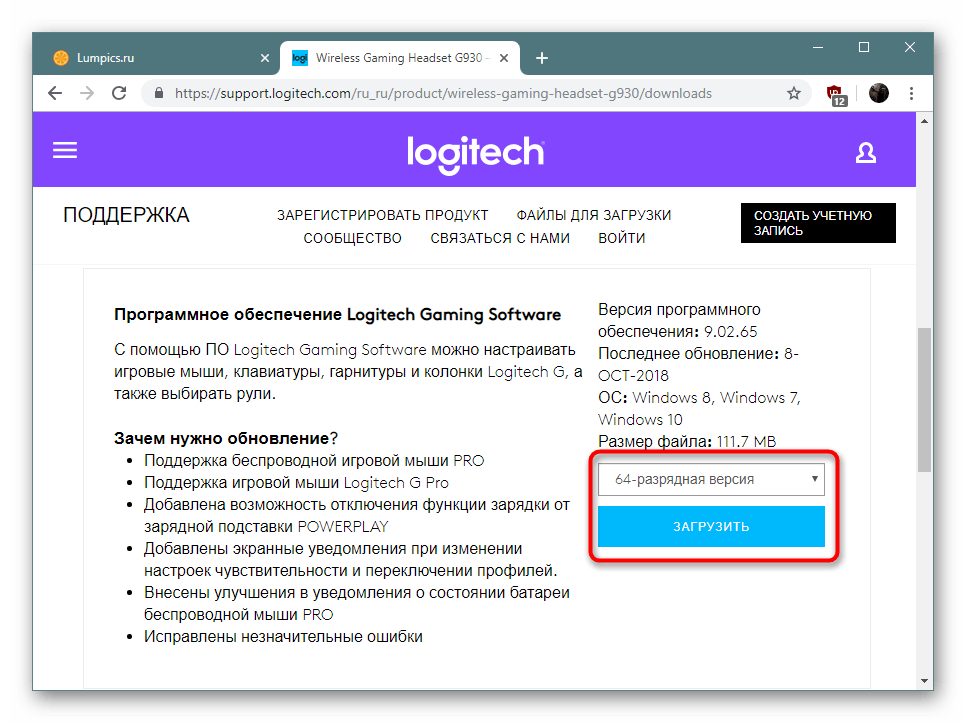
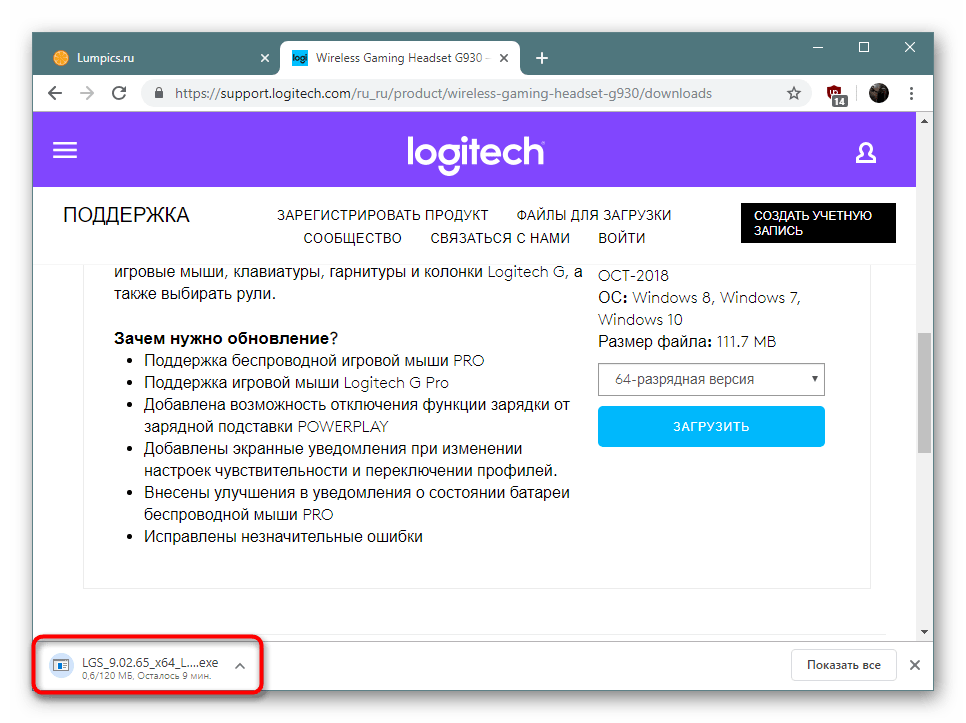
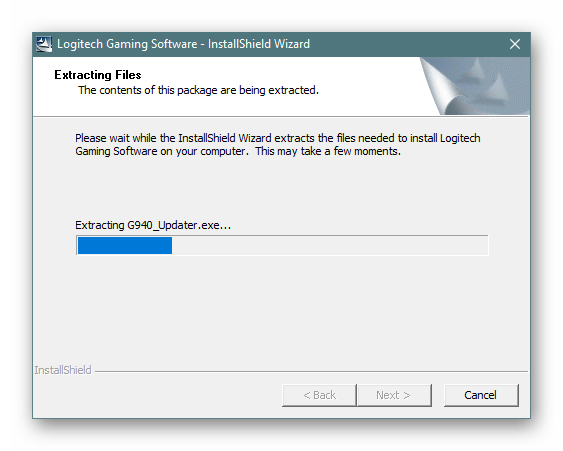
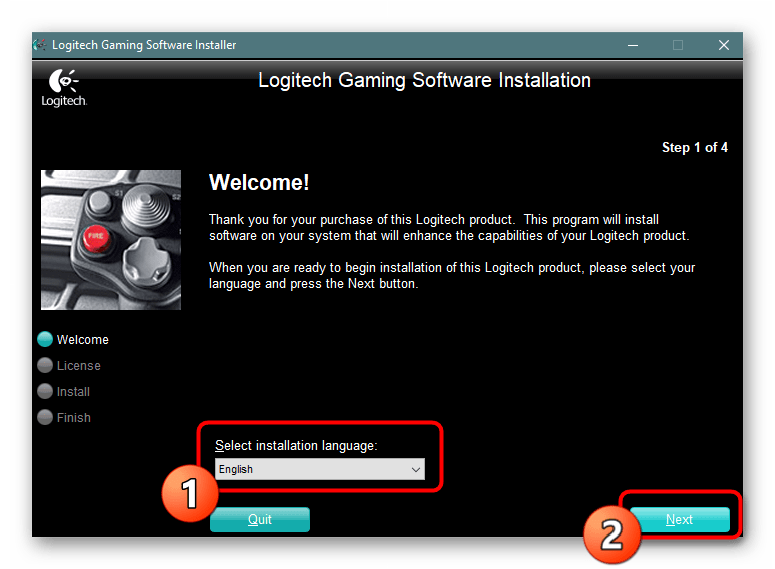
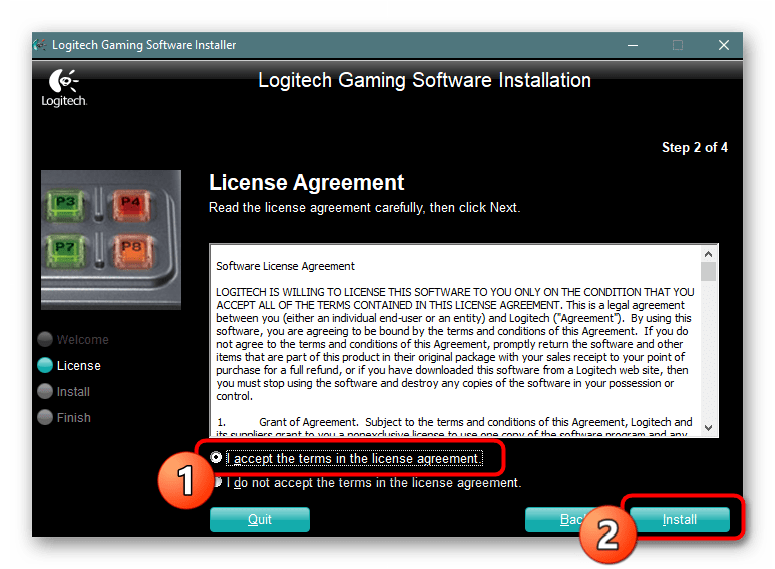

Не забувайте, що наведені вище інструкції були розглянуті на прикладі сайту і додатки від компанії Logitech. При використанні пристроїв від інших виробників будова веб-сторінок і інтерфейс ПО може відрізнятися, проте принцип дій завжди залишається приблизно таким же.
Спосіб 2: спеціалізований софт
Зазвичай користувачі вдаються до взаємодії зі сторонніми додатками при необхідності масової інсталяції драйверів або для полегшення пошуку. Таке рішення може бути корисно і у випадку з розглянутим периферійним обладнанням. Його треба попередньо підключити, а потім вже запускати сканування в по. Розгорнуті огляди на представників подібного роду софта читайте в окремому нашому матеріалі далі.
Детальніше: найкращі програми для встановлення драйверів
Якщо ви ніколи не чули про такий метод виконання поставленого завдання і виникають труднощі при запуску програм для установки драйверів, радимо ознайомитися з керівництвом по управлінню в DriverPack Solution . Принцип роботи в ньому схожий з аналогами, тому навіть якщо вибір впаде на інше ПО, зрозуміти алгоритм його функціонування вже буде простіше.
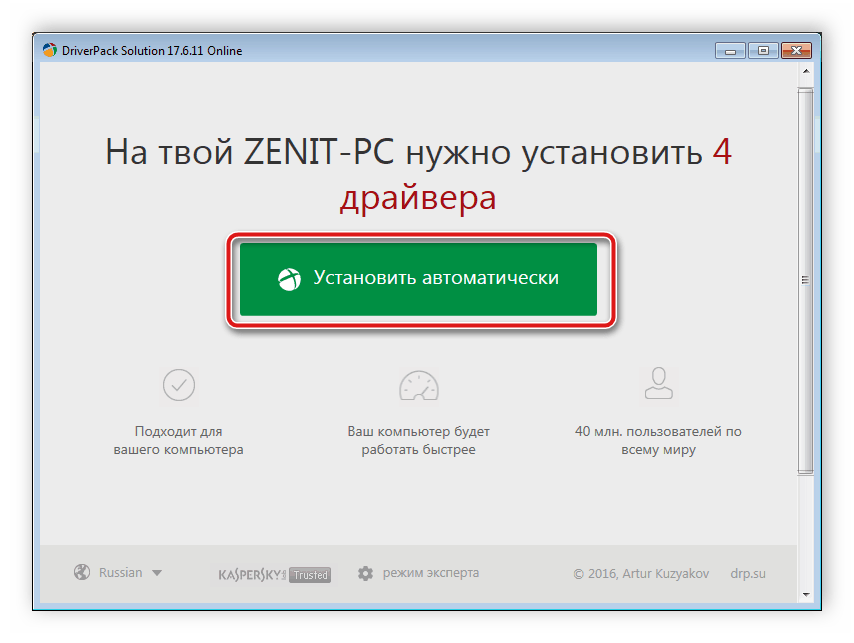
Детальніше: Як оновити драйвери на комп'ютері за допомогою DriverPack Solution
Спосіб 3: Ідентифікатор навушників Bluetooth
Bluetooth-навушники нічим не відрізняються від інших периферійних і вбудованих пристроїв в плані взаємодії програмного забезпечення з ОС. Здійснюється воно коректно завдяки визначенню девайса системою, а дозволяє зробити це присвоєний унікальний ідентифікатор. Звичайний користувач може використовувати цей код в своїх цілях, ввівши його на спеціальному онлайн-сервісі, який і надасть сумісні драйвери. Докладні інструкції по виконанню цього методу ви знайдете в статті від іншого нашого автора далі.
Детальніше: пошук драйверів по ID обладнання
Спосіб 4: вбудований інструмент пошуку драйверів Windows
Ми поставили цей варіант на останнє місце в сьогоднішній статті, оскільки він рідко є ефективним при використанні бездротових навушників, проте має право на існування. Швидше за все, стандартний засіб Віндовс не знайде і не завантажить фірмове ПО, але воно може завантажити стандартний драйвер, необхідний для нормальної роботи пристрою.
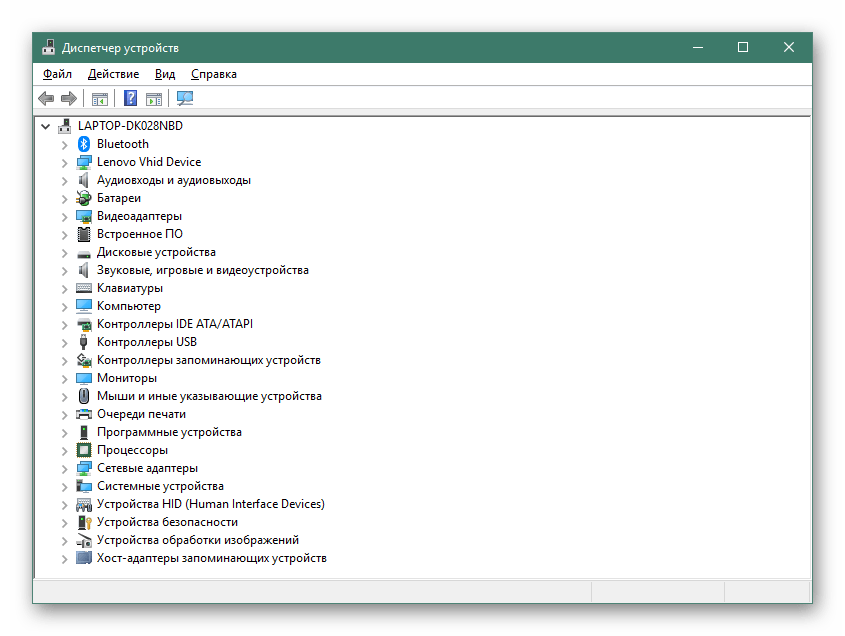
Детальніше: Установка драйверів стандартними засобами Windows
Вище ви були ознайомлені з доступними методами пошуку та інсталяції ПО до бездротових навушників різних марок і моделей. Залишилося тільки вибрати зручний і слідувати наведеним інструкціям.




